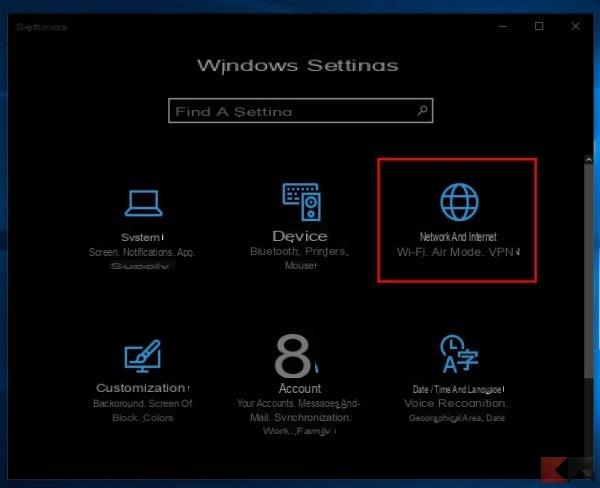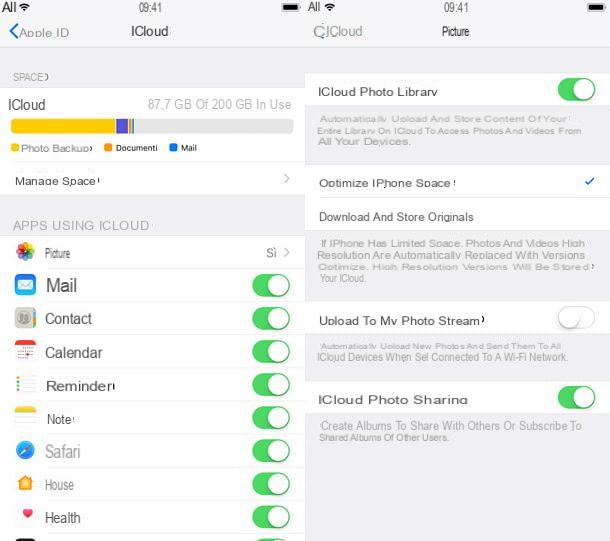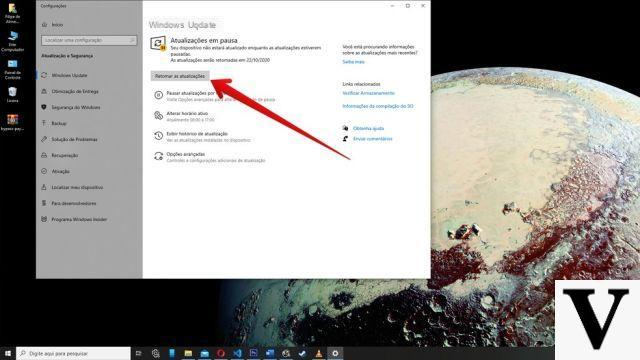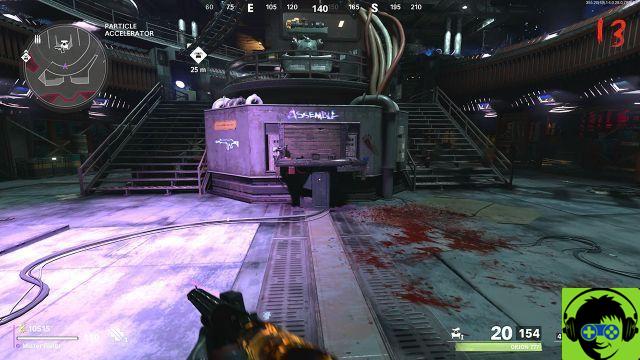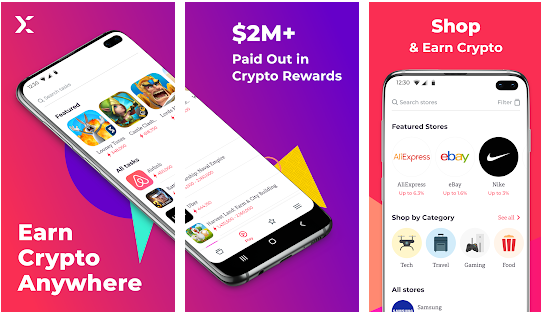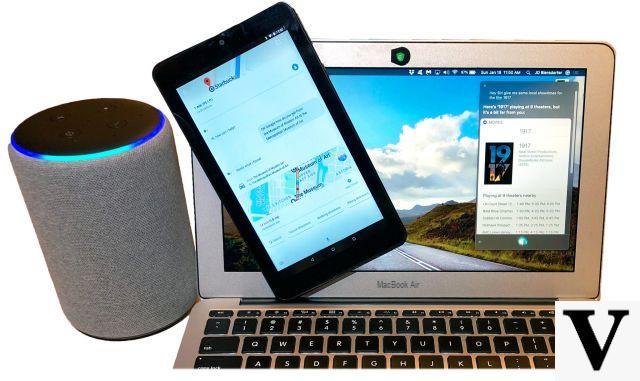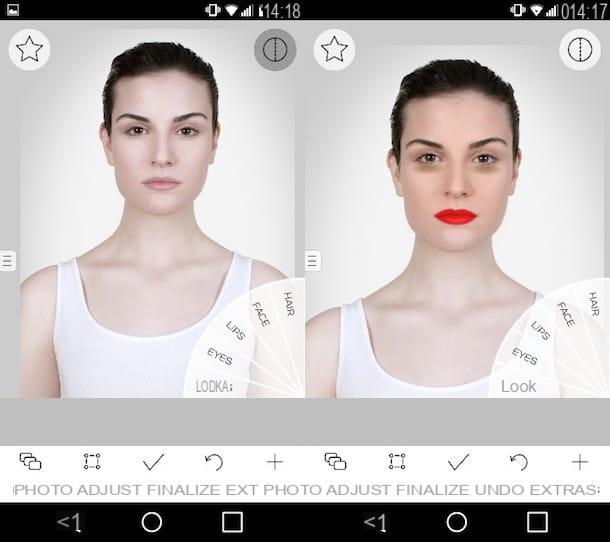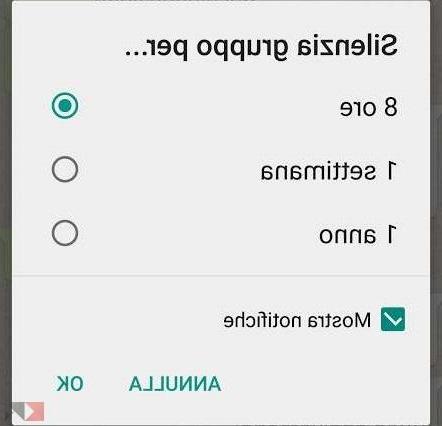Quando si tratta di trasferire foto modificate da iPhone al computer, intendiamo quelle foto a cui sono stati aggiunti effetti o apportate modifiche come la regolazione della luminosità. Come saprai, queste foto possono essere copiate su computer nel loro aspetto originale senza però gli effetti aggiunti in seguito.
Per gli utenti che utilizzano un computer Mac con installato il programma iPhoto, è possibile salvare le foto con effetti. Ma se si utilizza un dispositivo con iOS 8 o versione successiva, non è più possibile ottenere le foto modificate nemmeno su Mac. Se le foto modificate non sono tante una prima soluzione potrebbe essere quella di inviarle via e-mail a se stessi.
Oppure potresti sfruttare iCloud per condividere queste foto modificate: vai in Impostazioni> iCloud e attiva il “Photo Stream” sul tuo. Abilitando lo Streaming foto potrai vedere le foto modificate su altri dispositivi iOS o sul Mac.
Per gli utenti Windows il trasferimento delle foto modificate da iPhone su PC potrebbe risultare più complesso, in ogni caso vogliamo segnalare un programma che permetterà di fare tale operazione senza problemi. Il programma da usare è TunesGO, un potente iPhone Manager che permette di gestire tutti i dati del dispositivo iOS direttamente dal computer. Con questo programma è possibile trasferire foto da iphone al PC e viceversa importarle dal computer sul dispositivo iOS!
Innanzitutto scarica e installa TunesGO sul tuo computer:
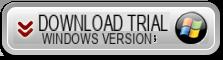
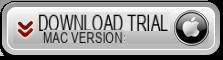
Come trasferire foto modificate da iPhone al PC/Mac con TunesGO
Passo 1. Installa ed avvia TunesGO
Questa è la finestra iniziale che vedrai dopo aver collegato il tuo iphone al computer via USB:
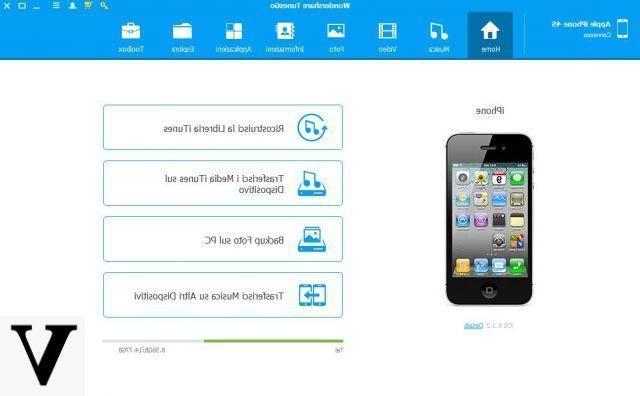
Passo 2. Accedi alla sezione FOTO
Clicca in alto su FOTO per vedere tutte le foto presenti sul tuo dispositivo (anche quelle modificate)
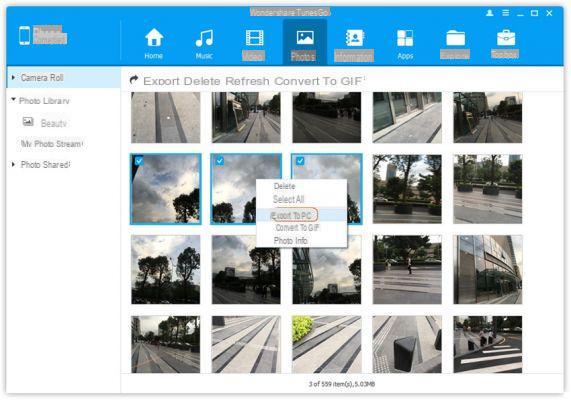
Passo 3. Esporta le foto modificate
Seleziona col mouse tutte le foto modificate e che vuoi copiare sul tuo computer e infine clicca in alto su “ESPORTA“. In alternativa potrai selezionare le foto col tasto destro del mouse e poi dal menu a tendina cliccare su “Esporta su PC” (vedi fig. sopra).
Le foto verranno esportate sul tuo computer nel loro formato (e risoluzione) originale.
NB: Dalla sinsitra del programma potrai accedere a tutti gli album foto presenti sul dispositivo e/o accedere alle foto condivise (Streaming Foto) o alle foto della fotocamera.
Il trasferimento delle foto dal pc all’iPhone è molto lento sono già passate due ore per copiare 200 foto e ancora non ha finito
-
Utilizza la funzione Backup Foto che trovi nella schermata iniziale del programma. In questo modo potrai salvare tutte le foto (anche se sono migliaia di foto) in pochi minuti.